Durch das Ändern dieser Steuerung wird die Seite neu geladen

Sortieren, Alphabetisieren oder Neuanordnen von Lesezeichen in Safari auf dem Mac
Du kannst Lesezeichen in der Safari-Seitenleiste sortieren, alphabetisieren oder neu anordnen.
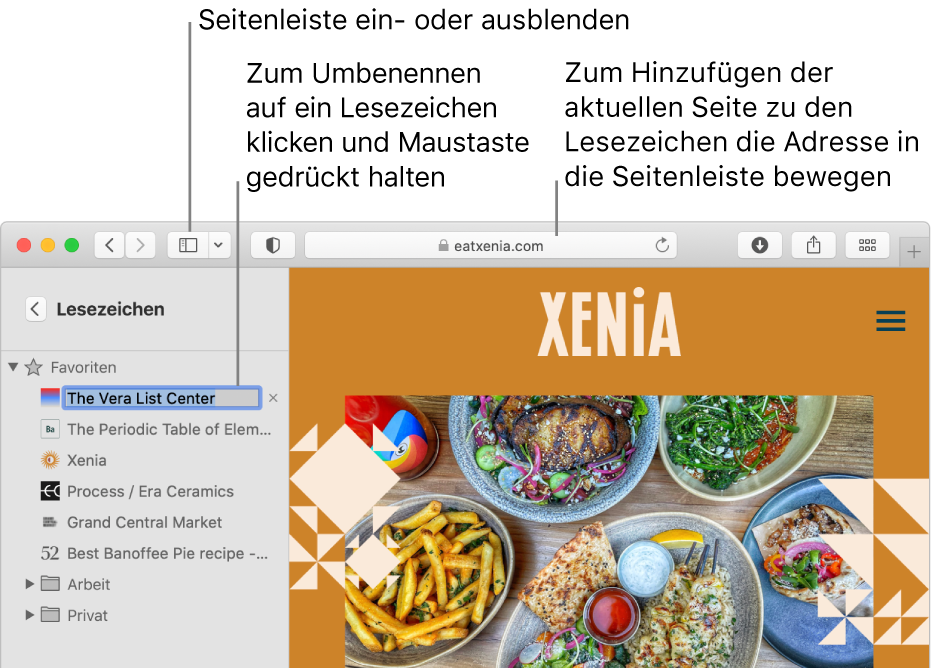
Klicke in der App „Safari“
 auf dem Mac auf die Taste „Seitenleiste“
auf dem Mac auf die Taste „Seitenleiste“  in der Symbolleiste und klicke auf die Taste „Lesezeichen“.
in der Symbolleiste und klicke auf die Taste „Lesezeichen“.Bewege ein Lesezeichen oder einen Ordner an einen neuen Platz.
Zum Kopieren eines Lesezeichens bewege es mit gedrückter Wahltaste.
Klicke zum Sortieren der Lesezeichen in einem Lesezeichenordner bei gedrückter Taste „ctrl“ auf den Ordner in der Seitenleiste. Wähle dann „Sortieren nach“ > „Name“ oder „Sortieren nach“ > „Adresse“. „Adresse“ ist die URL der Website.